Come aggiungere link Nofollow in WordPress (semplice guida per principianti)
Pubblicato: 2020-08-30Conoscere diversi tipi di collegamenti è importante quando si prende cura del proprio sito Web WordPress. Ma è anche importante sapere come aggiungere un certo tipo di collegamento. Prima di arrivare a come aggiungere link nofollow in WordPress , vediamo cos'è un link nofollow e perché è importante per la SEO .
Cosa sono i link nofollow?
Aumentare la SEO di un sito Web è qualcosa a cui tutti i proprietari di siti Web si sforzano. E i collegamenti sono fattori importanti che influenzano il posizionamento sui motori di ricerca. Quando ti colleghi a un sito Web, il motore di ricerca trasmette una parte dell'autorità di collegamento dal tuo sito a un sito a cui ti stai collegando. Tuttavia, non hai il controllo sui siti Web a cui ti stai collegando, quindi è comune nel mondo della SEO rendere questi collegamenti nofollow links . Questi collegamenti informano i motori di ricerca che non desideri trasferire l'autorità di collegamento dal tuo sito Web a un altro sito Web a cui ti stai collegando.
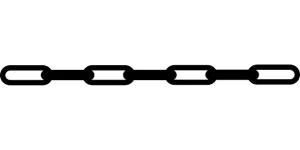
L'importanza dei link nofollow
Abbiamo accennato al fatto che ogni volta che si collega a un sito Web, i motori di ricerca trasmettono una parte dell'autorità di collegamento, e questo è ciò che viene chiamato "link juice". Passando "link juice" a un altro sito web, gli stai dando un "voto" e stai informando i motori di ricerca che questi siti web sono importanti per te. Questo è il motivo per cui i siti web vogliono ottenere backlink di qualità. Ma, a volte, vuoi consentire il collegamento sul tuo sito Web, senza che i motori di ricerca gli trasmettano il tuo "succo di collegamento". L' esempio più semplice è quando gli utenti commentano il tuo blog e inseriscono collegamenti nei loro commenti. Dal momento che non sai se questi siti sono autorevoli, in effetti, probabilmente non lo sono, eviterai conseguenze dall'aspetto SEO, rendendoli nofollow.
Scoprirai che aggiungere link nofollow in WordPress non è difficile. In realtà è molto più semplice che imparare a visualizzare i collegamenti di navigazione breadcrumb e alcune altre cose importanti che fai sul tuo sito Web WordPress.

Come verificare se un collegamento è Nofollow?
Se un collegamento contiene questo attributo rel="nofollow", il collegamento è un collegamento nofollow. Puoi trovare ulteriori informazioni sui valori degli attributi qui. Ma proprio qui, ci concentreremo sull'attributo nofollow . Per verificare se un collegamento è un collegamento nofollow, fai clic con il pulsante destro del mouse su di esso e scegli Ispezione. Vedrai il codice HTML sul lato destro dello schermo. Quindi devi solo vedere se c'è un attributo nofollow o meno.
Come aggiungere link nofollow in WordPress
È facile aggiungere link nofollow in WordPress, anche senza plug-in. Sebbene i plugin rendano le cose più convenienti, di solito sono intuitivi e facili da usare. Per questo motivo non parleremo di plugin particolari che puoi utilizzare per aggiungere link nofollow. Quello che puoi fare tu stesso è:
- aggiungi link nofollow a Gutenberg
- aggiungi link nofollow nell'editor classico
- aggiungi manualmente i link nofollow in WordPress
Come puoi vedere, a volte non hai bisogno di un plug-in o di uno strumento per fare qualcosa sul tuo sito Web WP. Ma se non vuoi apportare queste modifiche da solo, il nostro team è a tua disposizione.

Gutenberg
Gutenberg è nuovo in WordPress, quindi se hai ancora vecchi plugin che usi per i link nofollow, ci sono buone probabilità che non funzionino. Ecco perché analizzeremo manualmente il processo di aggiunta dei link nofollow in Gutenberg.
- vai su Post e seleziona Aggiungi nuovo
- dopo aver selezionato il testo a cui vuoi aggiungere un collegamento, seleziona l'icona dell'ancora
- nel nuovo campo, incolla il tuo link e creerai un link
- ora, scegli questo blocco e fai clic sui 3 punti in alto e vai su Modifica come HTML
- nel caso in cui vedi l'attributo rel="noopener noreferrer", aggiungi semplicemente uno spazio dopo noreferrer, in caso contrario salta questo
- aggiungi semplicemente l'attributo noflow al tuo link
Editore classico
Alcuni utenti trovano ancora Classic Editor più conveniente . A differenza di Gutenberg, qui puoi facilmente utilizzare un plug-in per aggiungere collegamenti nofollow in WordPress. Con utenti che non sono esperti di programmazione, i plugin sono un modo più semplice per andare. Di solito, con un plugin, l'unico duro lavoro che devi fare è creare un collegamento. Quindi, devi solo aprire l'icona a forma di ingranaggio e rendere questo link nofollow.
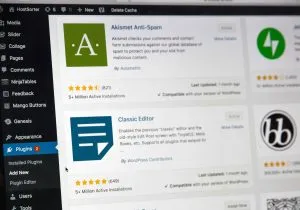
Come aggiungere manualmente link nofollow in WordPress
Ora sai che l'aggiunta di link nofollow in Gutenberg non è un grosso problema. Ma questo è utile solo se avete bisogno di fare in modo che alcuni di voi si colleghino a nofollow. Ma se hai molti link che vuoi fare nofollow sulla tua pagina , passa all'editor di codice e rendi questo processo molto più semplice. Quando fai clic sui tre punti in alto a destra, vedrai l'opzione Editor codice. Una volta che vedi il codice HTML, devi solo aggiungere l'attributo al link che vuoi fare nofollow. Dopo essere uscito dall'editor di codice, tornerai all'editor visivo.
Menu WordPress
Alcuni proprietari di siti desiderano aggiungere collegamenti esterni al menu di navigazione. Anche se questo è abbastanza facile, se non l'hai mai fatto prima, potresti aver bisogno di un po' di guida.
Nella barra laterale sinistra, fai clic su Aspetto e scegli Menu. Dopo aver scelto il menu in cui desideri aggiungere i collegamenti, troverai i collegamenti personalizzati sotto le voci di menu che puoi aggiungere . Basta aggiungere il testo del collegamento e il collegamento e aggiungerlo al menu. Di conseguenza, vedrai un collegamento esterno nella struttura del menu.
Ora, seleziona Opzioni schermo in alto a destra e seleziona la casella Link Relationship (XFN) e la casella Link Target. Quindi, scorri verso il basso fino alla voce di menu ed espandi la voce Collegamento esterno. Basta scrivere nofollow nel campo Link Relationshop(XFN) per rendere il collegamento nofollow. Infine, non dimenticare di salvare il Menu.
Considerazioni finali su come aggiungere collegamenti Nofollow in WordPress
I link sono una parte importante della SEO. Questo è il motivo per cui è necessario prendersi cura dei collegamenti sul proprio sito Web, controllare e correggere i collegamenti interrotti e assicurarsi che i collegamenti appropriati vengano trasformati in collegamenti nofollow. Prendersi cura del tuo sito web in questo modo può influenzare il tuo posizionamento SEO. Quindi, sei pronto per aggiungere tu stesso i link nofollow in WordPress?
